Cómo crear una asociación en el panel de control de establecer asociaciones de Windows
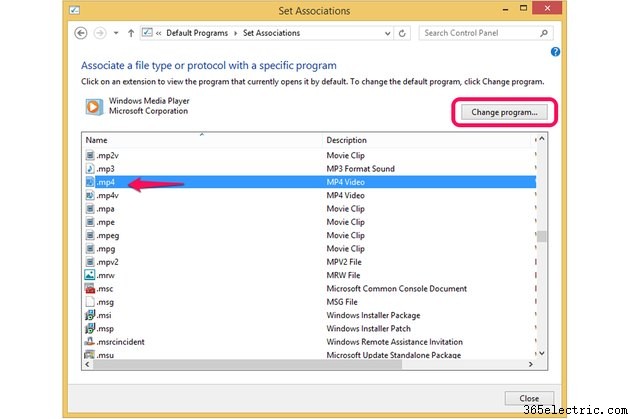
Use el cuadro de diálogo Establecer asociaciones en el Panel de control para asociar la extensión de un archivo con una aplicación específica para que el archivo se abra automáticamente en la aplicación que elija. Alternativamente, seleccione un programa para abrir ciertos tipos de archivos de forma predeterminada utilizando la ventana Establecer programas predeterminados. Ambos métodos dan el mismo resultado:sus archivos se abren de forma predeterminada en la aplicación que elija.
Usando la Ventana de Asociaciones de Conjuntos
Paso 1
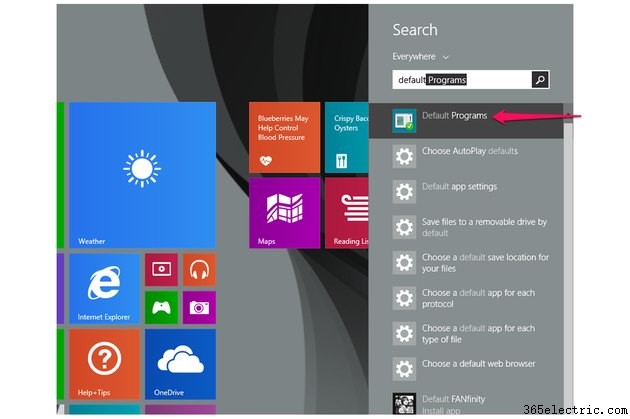
Busque "programas predeterminados" y selecciónelo de los resultados de búsqueda para iniciar el cuadro de diálogo Programas predeterminados.
Paso 2
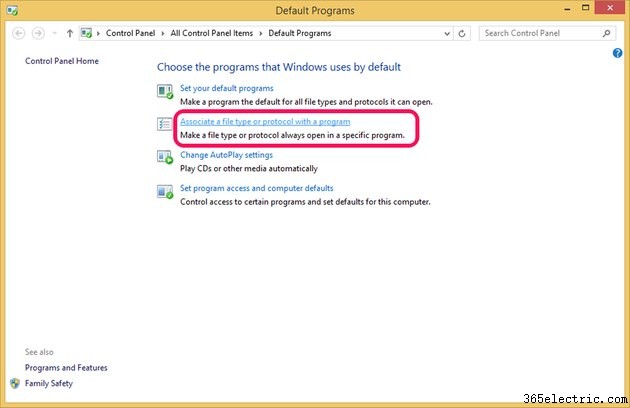
Haga clic en el enlace "Asociar un tipo de archivo o protocolo con un programa" para abrir la ventana Establecer asociaciones.
Paso 3
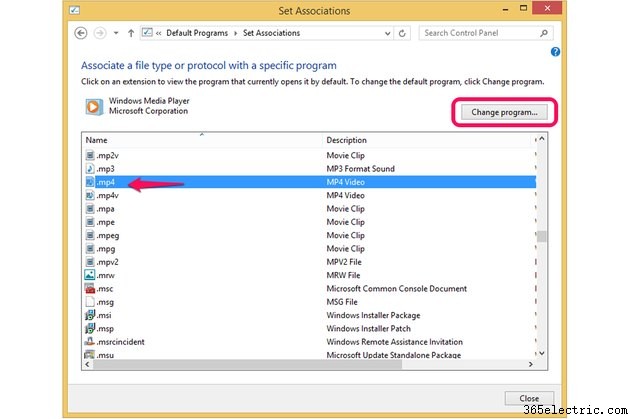
Desplácese hacia abajo y seleccione la extensión del tipo de archivo que desea asociar con una aplicación específica, por ejemplo, MP4, y luego haga clic en el botón "Cambiar programa...". Alternativamente, simplemente haga doble clic en la extensión. Ambas acciones abren el mismo cuadro de diálogo para establecer una asociación de archivos.
Paso 4
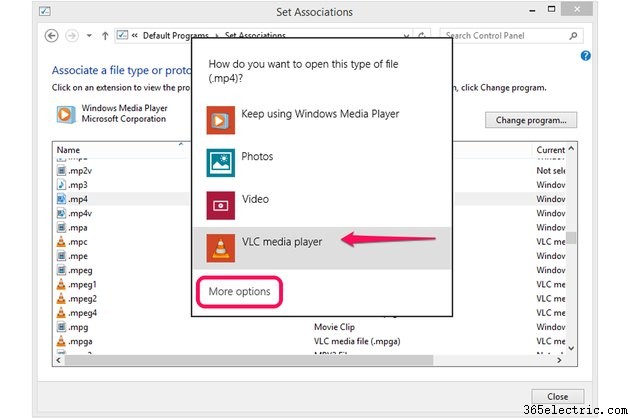
Elija el programa para asociar con el tipo de archivo en "¿Cómo desea abrir este tipo de archivo?" indicador, por ejemplo, "VLC media player" para un archivo MP4. Si tiene varias aplicaciones que pueden abrir este tipo de archivo, es posible que deba desplazarse hacia abajo para encontrar la que desea. Cuando selecciona la aplicación, Windows se toma un momento para realizar la asociación. Si la aplicación que desea no aparece, haga clic en "Más opciones" para ver aplicaciones adicionales y luego haga su selección.
Paso 5
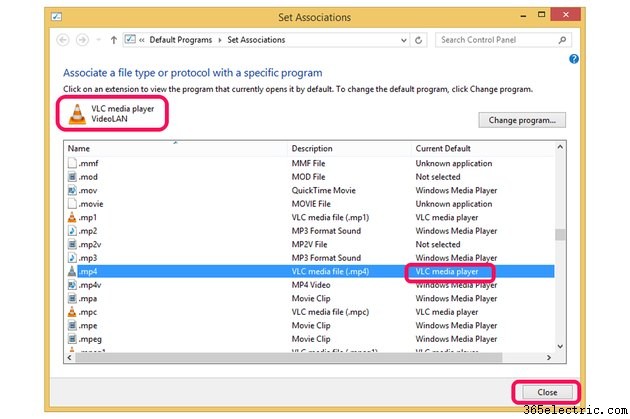
Vea la nueva asociación en el cuadro de diálogo Establecer asociaciones. Haga clic en "Cerrar" y luego salga del Panel de control.
Usar el cuadro de diálogo Establecer programas predeterminados
Paso 1
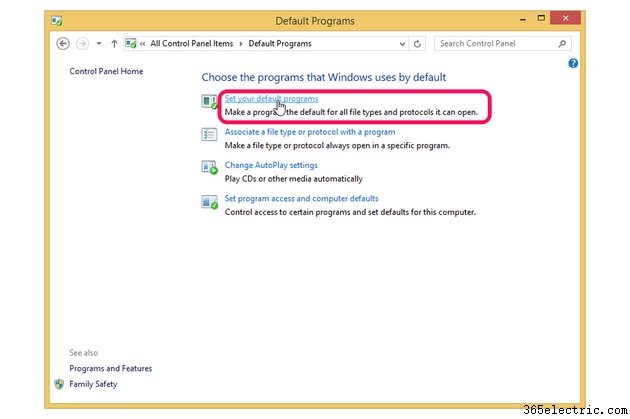
Abra el cuadro de diálogo Programas predeterminados buscando "programas predeterminados" y seleccionándolo de los resultados de búsqueda. Haga clic en el enlace "Establecer sus programas predeterminados" para abrir el cuadro de diálogo Establecer programas predeterminados.
Paso 2
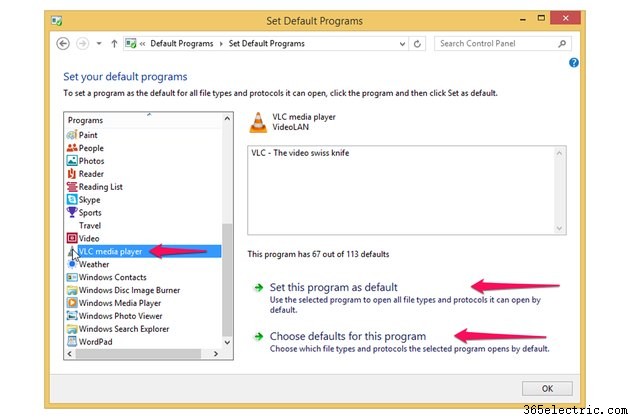
Elija el programa de la lista de la izquierda para seleccionar qué archivos debe abrir. Con una aplicación seleccionada, el cuadro de diálogo muestra la cantidad de tipos de archivos ya configurados para abrir con este programa; por ejemplo, "VLC media player" ya es el programa predeterminado para 67 de los 113 tipos de archivos posibles que es capaz de abrir. . Para utilizar este programa para abrir todos los tipos de archivos posibles, haga clic en "Establecer este programa como predeterminado". Alternativamente, seleccione "Elegir valores predeterminados para este programa" si desea ajustar qué tipos de archivos puede abrir este programa. Esta selección inicia el cuadro de diálogo Establecer asociaciones de programas.
Paso 3
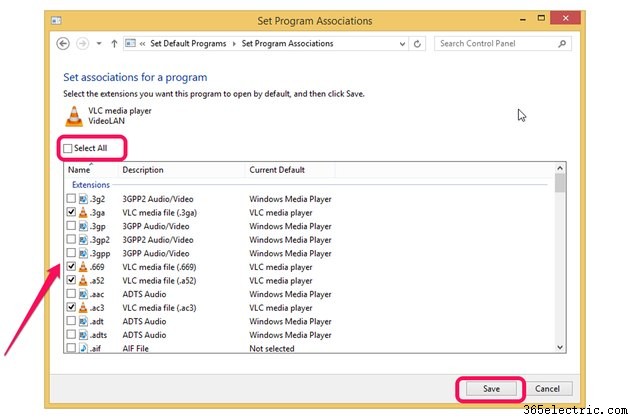
Elija los tipos de archivos que desea abrir con este programa. Marque "Seleccionar todo" si desea todos los tipos de archivos. Haga clic en "Guardar" cuando haya completado sus selecciones y luego haga clic en "Aceptar" para cerrar el cuadro de diálogo Establecer programas predeterminados.
Consejo
Una forma rápida de configurar un programa predeterminado sin tener que abrir explícitamente el Panel de control es hacer clic con el botón derecho en el archivo, seleccionar "Abrir con" y hacer clic en "Elegir programa predeterminado...". Esto abre un cuadro de diálogo similar al de la Establecer ventana de Asociaciones.
Si la ventana Establecer asociaciones no muestra la aplicación que desea, incluso después de hacer clic en "Más opciones", desplácese hasta el final de la lista de aplicaciones y seleccione "Buscar otra aplicación en esta PC" si la aplicación está instalada en su computadora. o "Buscar una aplicación en la Tienda" si desea comprar una nueva aplicación.
Si está utilizando la interfaz de usuario moderna de Windows, acceda a la configuración predeterminada de los programas buscando "tipos de archivo" y seleccionando "Elegir una aplicación predeterminada para cada tipo de archivo". El cuadro de diálogo "Elegir aplicaciones predeterminadas por tipo de archivo" que se inicia enumera todas las extensiones de archivo de la misma manera que la ventana Establecer asociaciones. Para configurar una aplicación predeterminada, use la configuración "Elegir aplicaciones predeterminadas" en Predeterminados en la sección Búsqueda y aplicaciones del Panel de control.
Cuando instala un nuevo programa que es capaz de abrir un tipo de archivo en particular, se muestra en la lista de programas en la ventana Establecer asociación y otras ventanas en las que puede elegir programas predeterminados.
- ·Cómo instalar un GPS en Windows Mobile
- ·Cómo obligar a Windows a eliminar un archivo
- ·Cómo crear archivos Tar en Windows
- ·Cómo crear un archivo plano
- ·Cómo establecer una puerta de enlace predeterminada en Windows
- ·Cómo crear archivos binarios
- ·Cómo crear una unidad USB de arranque con un archivo WIM
- ·Cómo crear un archivo en Python
